
「Tik Tok」は若者を中心にするショートビデオコミュニティです。去年の10月から、YouTubeの広告やソーシャルメディアの宣伝などで、だんだん人気が出て、現在はもはや「写真/ビデオ」の鉄板アプリとなりました。アプリのサーバー上には毎日たくさんの若者が自撮りの面白い短いミュージックビデオがアップロードされていて、数え切れないほどのユーザーが動画の撮影や視聴を楽しんでいます。
Tik Tokの動画は基本的に十数秒しかなく、面白いものは何回も繰り返してみてしまうことが多いです。それでTik Tokの動画をスマホに保存して、ネット通信のないところもみたいと思いませんか。または、PCなど画面の大きいデバイスで鑑賞したいと思ったことはありませんか。はいと答えたら、下記の内容を読みましょう。
Tik Tok動画保存の仕方とPCへの送り方
アプリでTik Tokビデオダウンロード
Tik TokはSNS型の動画視聴・撮影アプリとして、YouTube、Twitterなどのサイトと違い、アプリ自身でサーバーにアップロードされた動画を保存することが可能です。直接スマホのアルバムに保存するので、かなり便利です。アプリでのミュージックビデオダウンロード方法は下記の通りです。
- Tik Tokアプリを起動して、ダウンロードしたいショートビデオを開きます。
- 動画の再生画面の右下の「共有」アイコンをタップします。
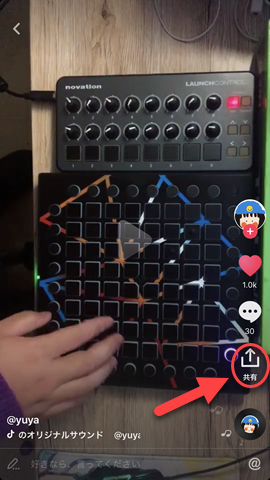
- ポップアップされるシェア画面から、下の「アルバムに保存」アイコンをタップします。
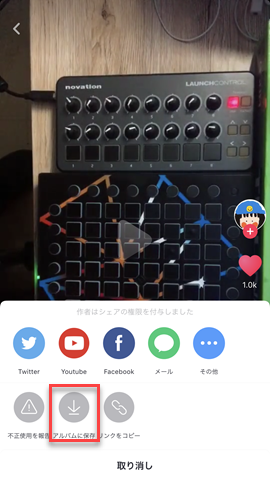
- しばらくすればビデオがアルバムにダウンロードされて、オフラインの時も視聴可能になりました。
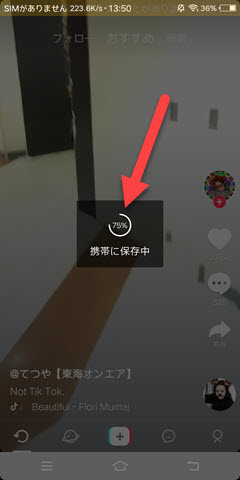
Tik Tok動画はスマホのデフォルトのアルバムフォルダに保存されますので、デフォルトのメディアプレーヤーアプリで再生できます。要らない場合の削除や他のフォルダへの移動などのファイル管理も簡単にできます。
録画でTik Tok動画保存
Tik Tokはスマホアプリなので、もちろんスマホの録画アプリやiOS 11の画面収録機能で録画して保存することも可能ですが、アプリで直接ダウンロードできて、スマホで録画する必要はありません。しかし、スマホ画面をPCにミラーリングして、PCで録画すれば、動画がPCに保存することになり、大画面でTik Tokの動画を楽しめることが可能になります。ここでは、「ApowerMirror」というデスクトップソフトを使います。
- 下記の「無料ダウンロード」ボタンをクリックして、ソフトをダウンロードして、インストールします。
- インストールしたApowerMirrorを起動して、Androidスマホなら、まずは「Google Play」から「Google Home」というアプリをインストールして、開きます。
- iPhoneではコントロールセンターを開いて、「画面ミラーリング」(iOS11以下ではAirPlayミラーリング)をタップして、お使いのPCを選択します。
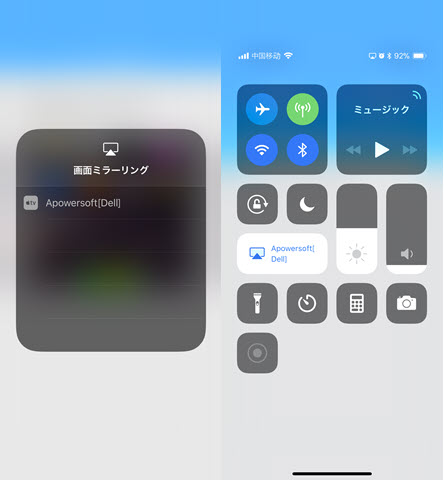
- Androidでは「Google Home」を開いて、二回表示される「画面や音声をキャスト」をタップして、デバイス名から自分のパソコンを選びます。
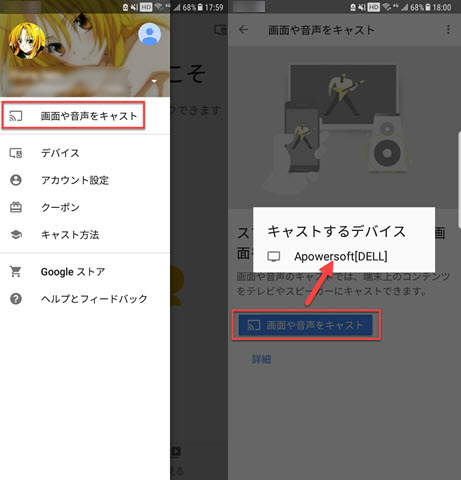
- それでスマホの画面と音声がPC上のApowerMirrorに映されて、ソフトのツールバーの録画アイコンをクリックすれば録画できます。録画を終了する場合は同じアイコンをもう一度クリックすれば良いです。
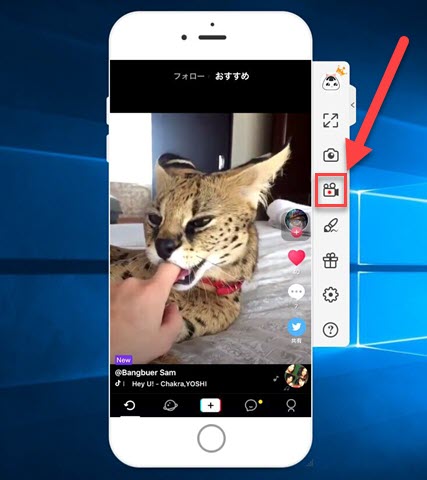
この方法で録画したものは直接PCに保存されますので、PCで再生して大画面で見れますし、スマホのストレージの節約にもなります。大画面でTik Tokのミュージックビデオを見たい、または空きスペースが心配な方はぜひ試してみてください。
Tik Tokの動画をPCに転送
上述の通り、Tik TokアプリでダウンロードしたTik Tok動画はスマホのデフォルトのアルバムフォルダに保存します。もちろん直接スマホで視聴しても良いですが、PCに転送して、大きなモニターで鑑賞するのも良いでしょう。この場合は、Tik Tok動画をパソコンに送る必要があります。方法は下記の通りです。
- 下記の「無料ダウンロード」ボタンをクリックして、「ApowerManager」をダウンロードして、インストールしましょう。無料ダウンロード
- ApowerManagerを起動して、お使いのスマホをUSBケーブルでPCに接続します。
- しばらくすれば、ApowerManagerにお使いのスマホが認識されて、スマホにApowerManagerのアプリがインストールされます。
- ApowerManagerアプリが起動されて、スマホがパソコンのApowerManagerと繋げました。「動画」タブをクリックして、保存したTik Tok動画を選択して、「エクスポート」アイコンをクリックします。
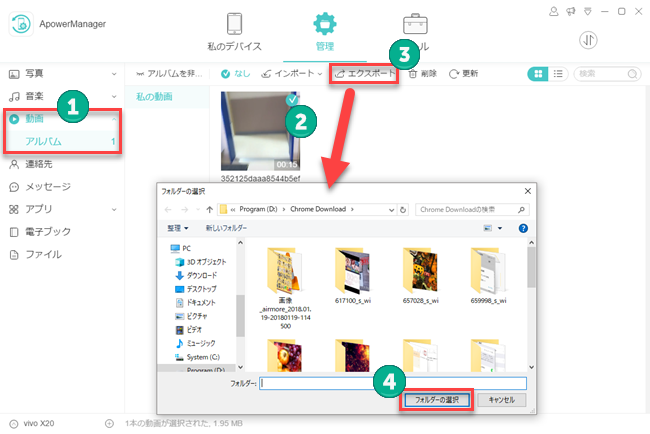
- その後、エクスポートするフォルダを指定して、「フォルダーの選択」ボタンをクリックすれば、動画転送のプロセスが開始されます。しばらくすれば、Tik Tok動画がPCにコピーされます。
パソコンに送ったTik Tok動画はメディアプレーヤーで再生したり、Youtubeやニコニコなど他の動画サイトにアップロードしたりして、スマホより自由に扱うことが可能です。更に、ApowerManagerは動画だけでなく、連絡先、音楽、電子ブックやSDカードのファイルなども管理できます。スマホライフをより便利にしたければ、積極的に使用してみましょう。


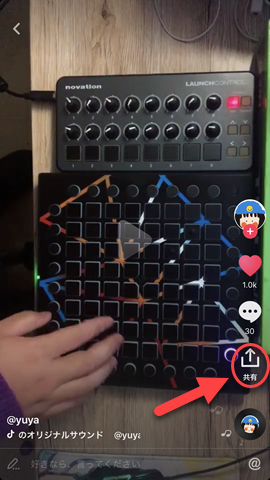
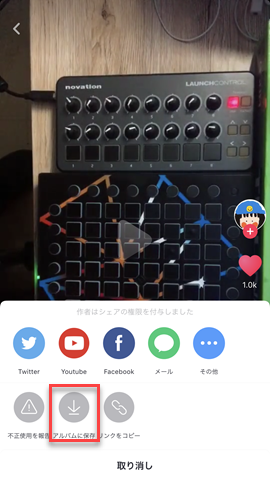
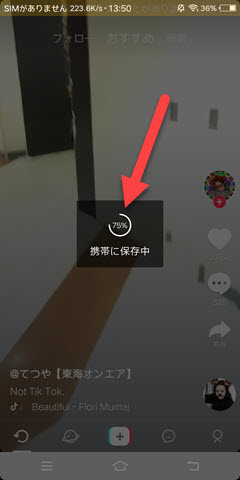
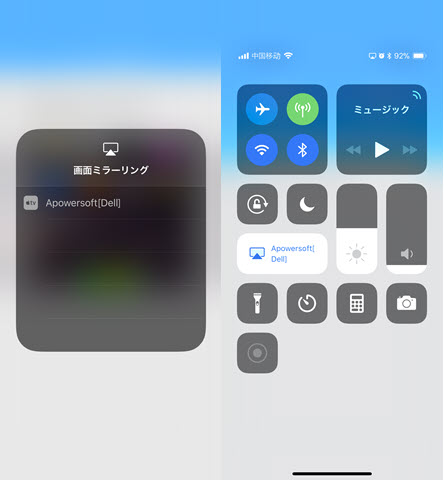
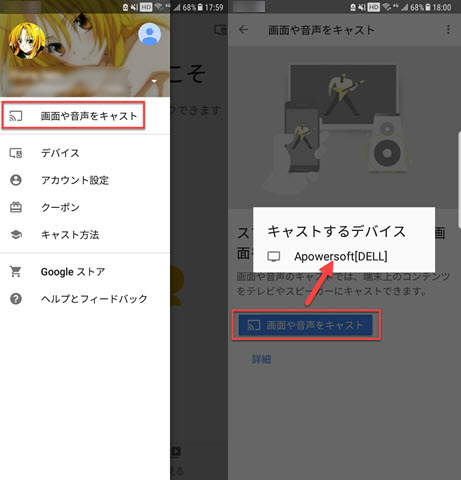
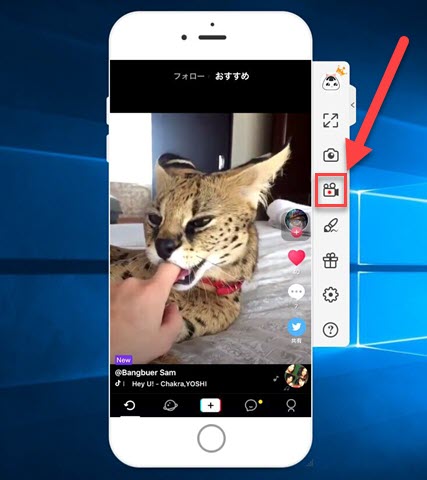
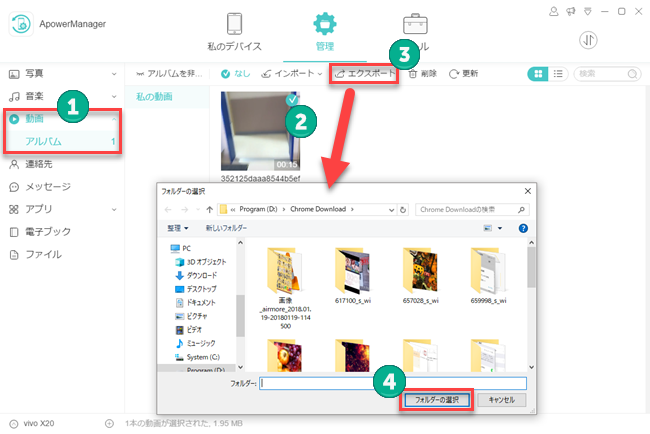

コメントを書く